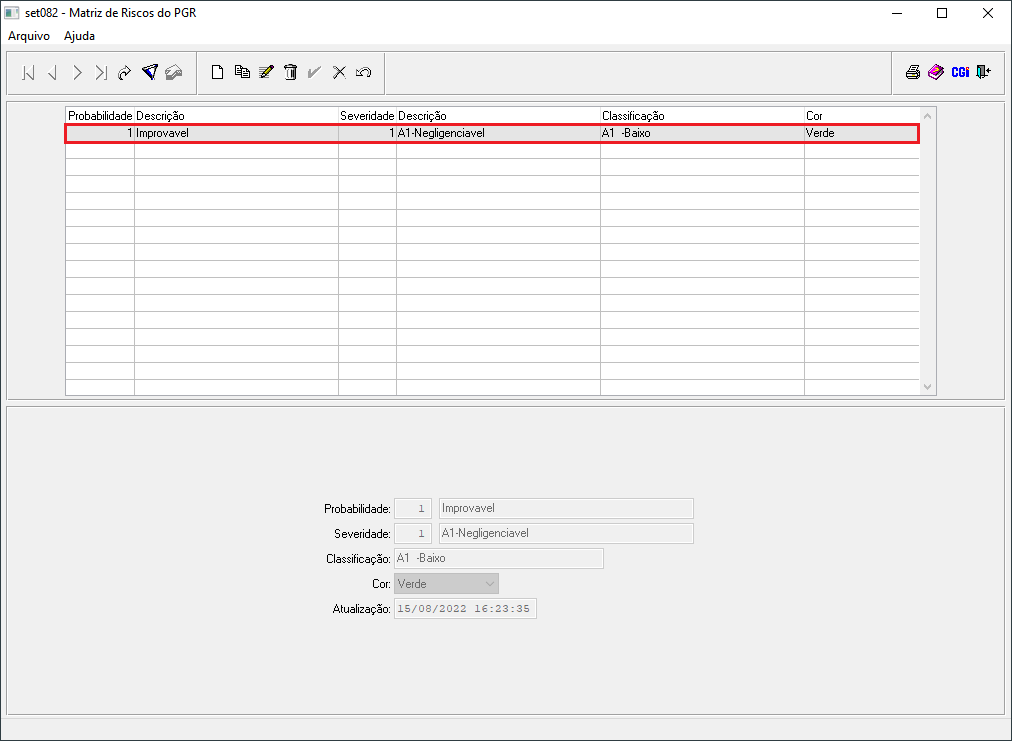Mudanças entre as edições de "Matriz de Riscos do PGR"
| Linha 25: | Linha 25: | ||
'''5º Passo''' - Após preenchidos os campos citados acima, o usuário deverá confirmar o registro através do ícone: [[Arquivo: audiometriapessoa3.png]], como mostra o exemplo a seguir:<br> | '''5º Passo''' - Após preenchidos os campos citados acima, o usuário deverá confirmar o registro através do ícone: [[Arquivo: audiometriapessoa3.png]], como mostra o exemplo a seguir:<br> | ||
| − | [[Arquivo: set082d.png]]<br> | + | [[Arquivo: set082d.png]]<br><br> |
'''6º Passo''' - Por fim, cadastro ok:<br> | '''6º Passo''' - Por fim, cadastro ok:<br> | ||
| − | [[Arquivo: set082e.png]]<br> | + | [[Arquivo: set082e.png]]<br><br> |
Edição atual tal como às 17h24min de 15 de agosto de 2022
Para o que é utilizado?
O programa "set082 - Matriz de Riscos do PGR", pertence ao Módulo: "Segurança do Trabalho" do Sistema AdmRH e consiste em um programa cadastral da Matriz de Riscos referente ao PGR - Programa de Gerenciamento de Riscos.
Como utilizar?
1º Passo - O acesso ao programa "set082 - Matriz de Riscos do PGR", está disponível no "Menu Geral" do Sistema AdmRH, através dos seguintes passos: "Segurança do Trabalho > Manutenção > Matriz de Riscos do PGR", conforme mostra a imagem a seguir:
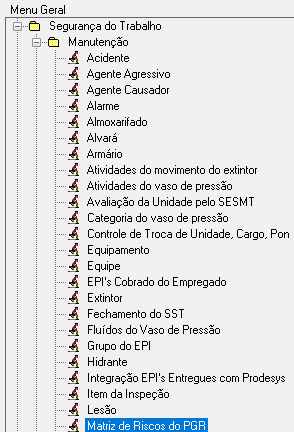
2º Passo - Ao seguir os passos destacados acima, teremos acesso ao programa "set082 - Matriz de Riscos do PGR", conforme mostra a imagem abaixo:
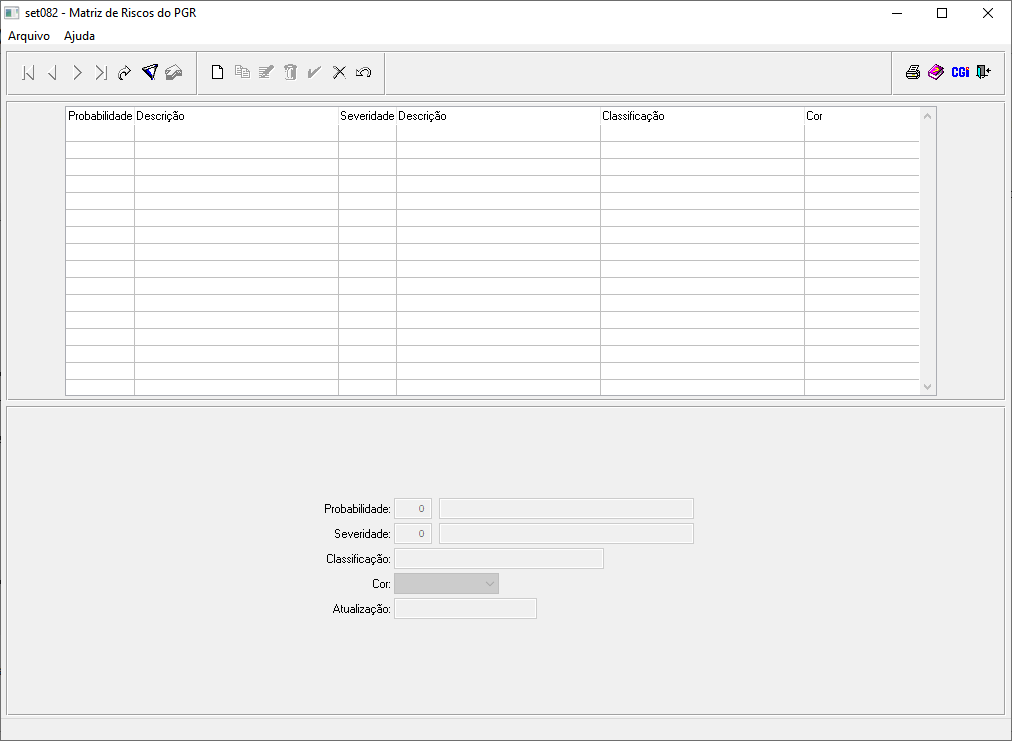
3º Passo - Para realizar o cadastro de uma Matriz, o usuário deverá selecionar o ícone: ![]() na parte superior, conforme mostra a imagem a seguir:
na parte superior, conforme mostra a imagem a seguir:
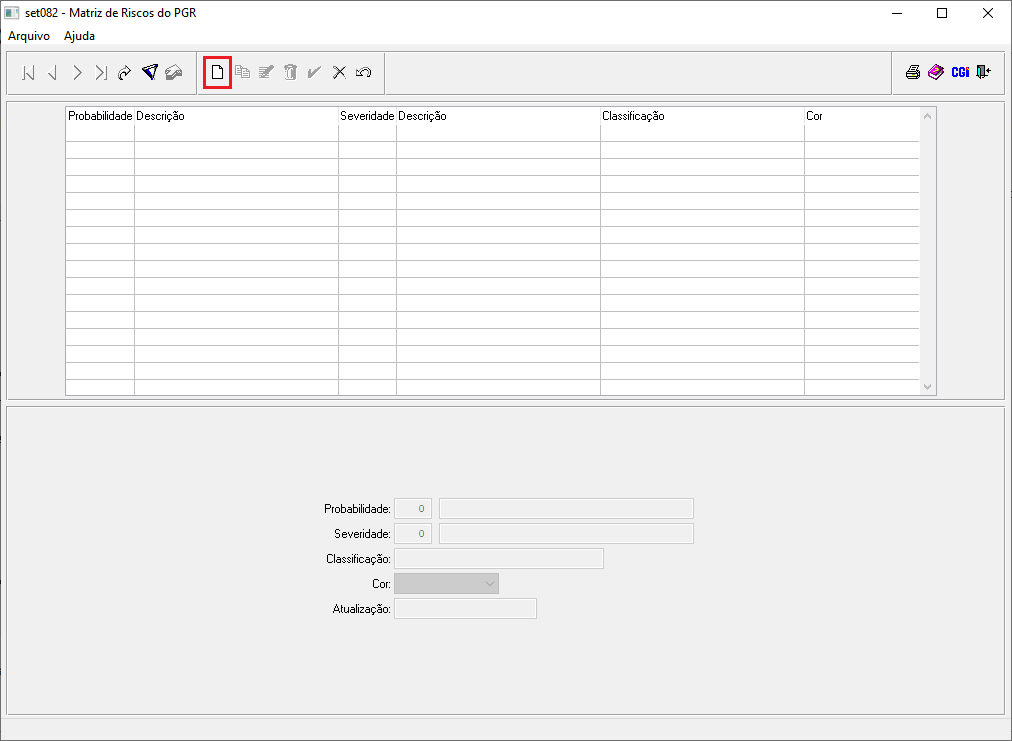
4º Passo - Nesse instante, o usuário obterá na parte inferior da mesma tela, os campos para preenchimento habilitados, conforme mostra a imagem abaixo:
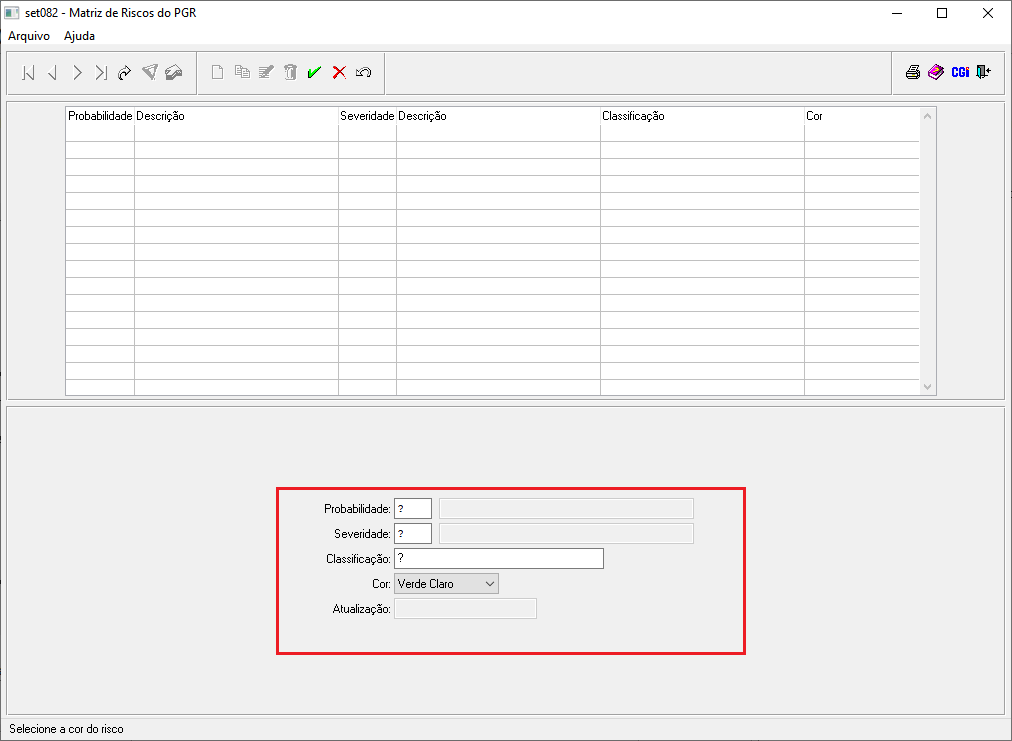
Probabilidade: Neste campo, o usuário deverá inserir o código de Probabilidade do PGR. OBS: dando dois cliques ele obterá as opções. Campo de Preenchimento obrigatório.
Severidade: Neste campo, o usuário deverá inserir o código de Severidade do PGR. OBS: dando dois cliques ele obterá as opções. Campo de Preenchimento obrigatório.
Classificação: Neste campo, o usuário deverá descrever a Classificação da Matriz de Riscos do PGR que se está sendo cadastrado. Campo de Preenchimento obrigatório.
Cor: Neste campo, o usuário deverá selecionar a cor do risco.
5º Passo - Após preenchidos os campos citados acima, o usuário deverá confirmar o registro através do ícone: ![]() , como mostra o exemplo a seguir:
, como mostra o exemplo a seguir: